pe安装原版win11无法运行怎么办
- 分类:Win11 教程 回答于: 2021年12月14日 12:24:05
在pe安装win11系统的时候有许多用户出现了问题,一直都在转圈但是却不完成安装很是讨厌,很多用户在安装时都会遇到这个问题,对此我们遇到pe安装原版win11无法运行该怎么处理呢,接下来小编就来给大家演示一下pe安装原版win11的解决方法。
pe安装原版win11无法运行
1.我们下载一个【小白一键重装系统软件】,把我们的空白u盘插到电脑当中,然后在页面中选择开始制作。
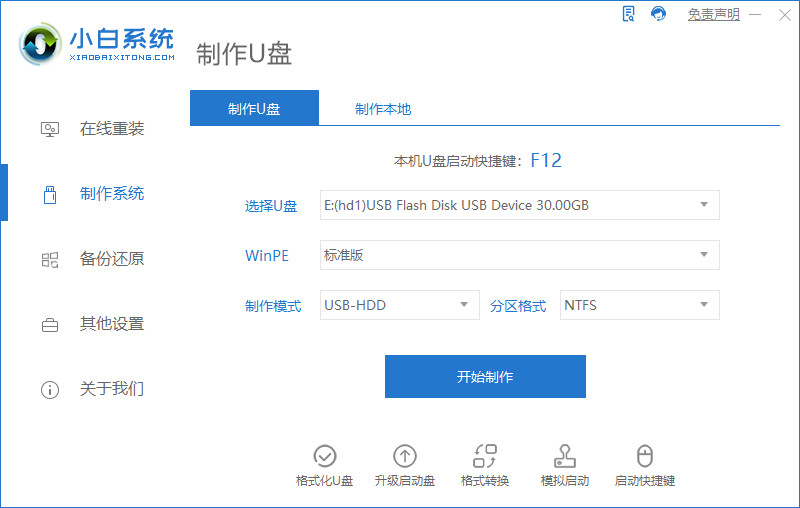
2.此时选择安装的系统,之后点击页面下方的【开始制作】按钮。
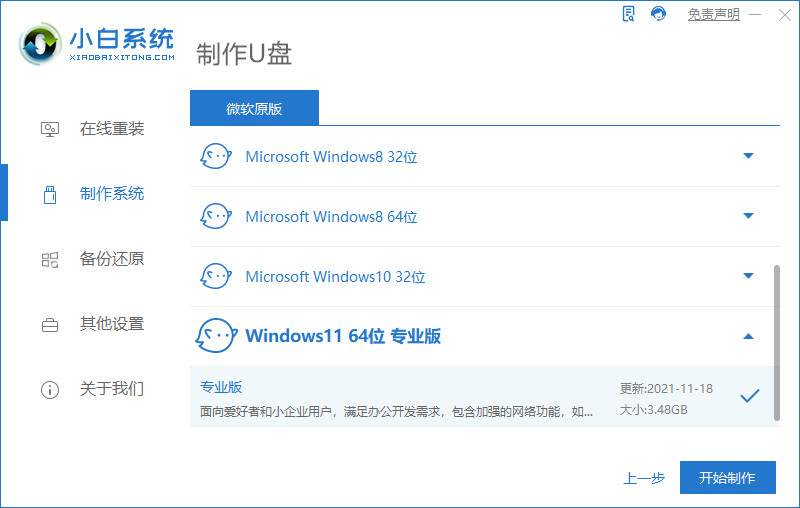
3.这时软件开始制作pe和下载镜像文件,时间较长,我们耐心等待安装完成即可。
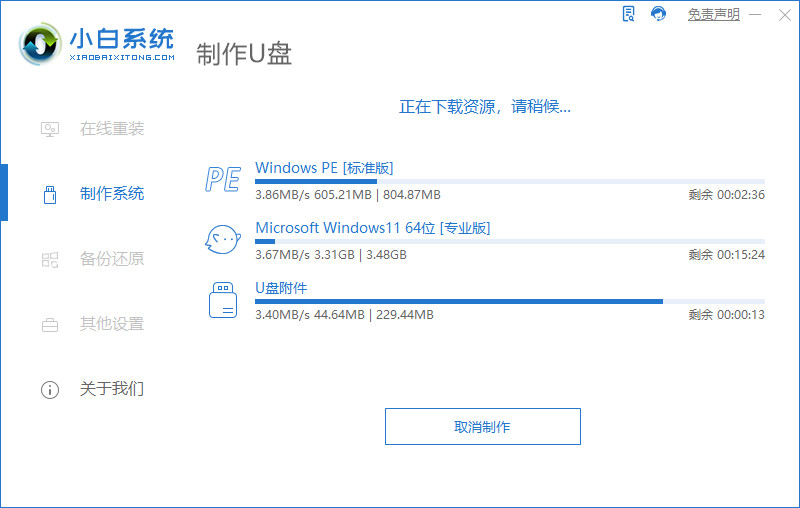
4.完成后,可以查看电脑的启动热键,然后退出软件,重启电脑即可。
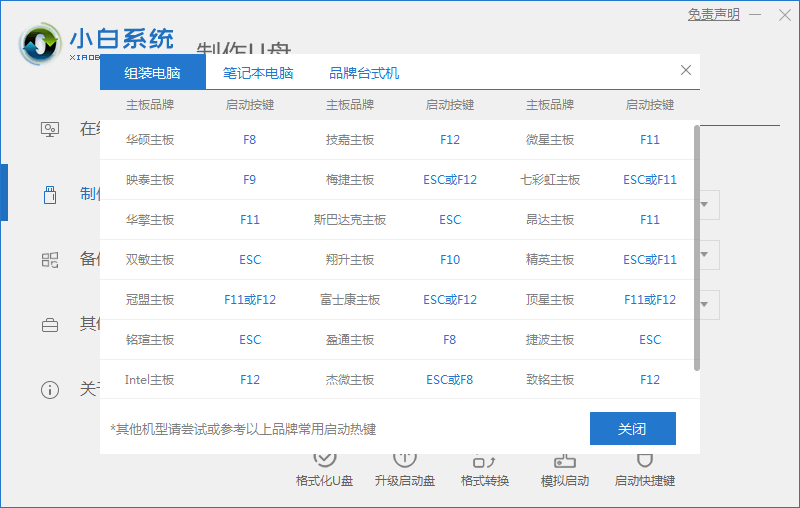
5.重启的时候,当电脑进入开机动画的页面时,按启动热键进入,点击带有usb的选项,设置成开机首选。

6.完成后就会进入到pe的主页面当中,我们按【1】进入。
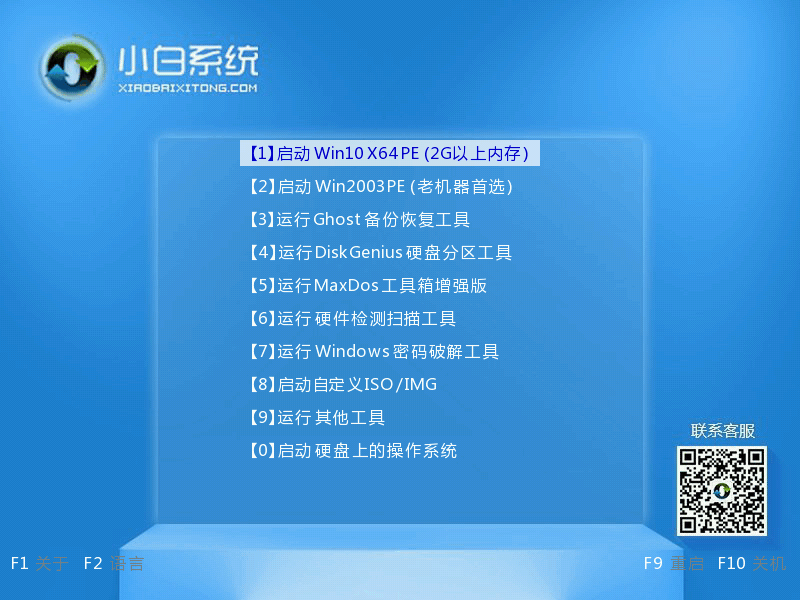
7.进入之后,装机工具会自动帮助我们将系统进行安装,无需手动操作,我们耐心等待系统安装完成即可。
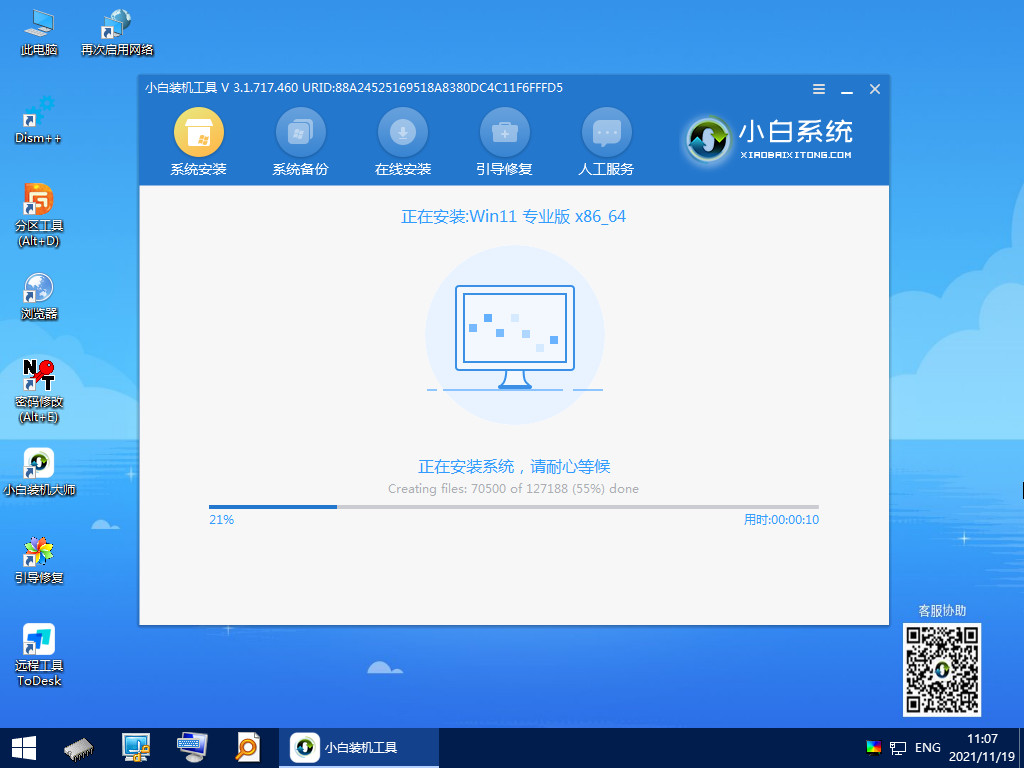
8.系统安装完成,将u盘移除电脑,点击页面中的【立即重启】。
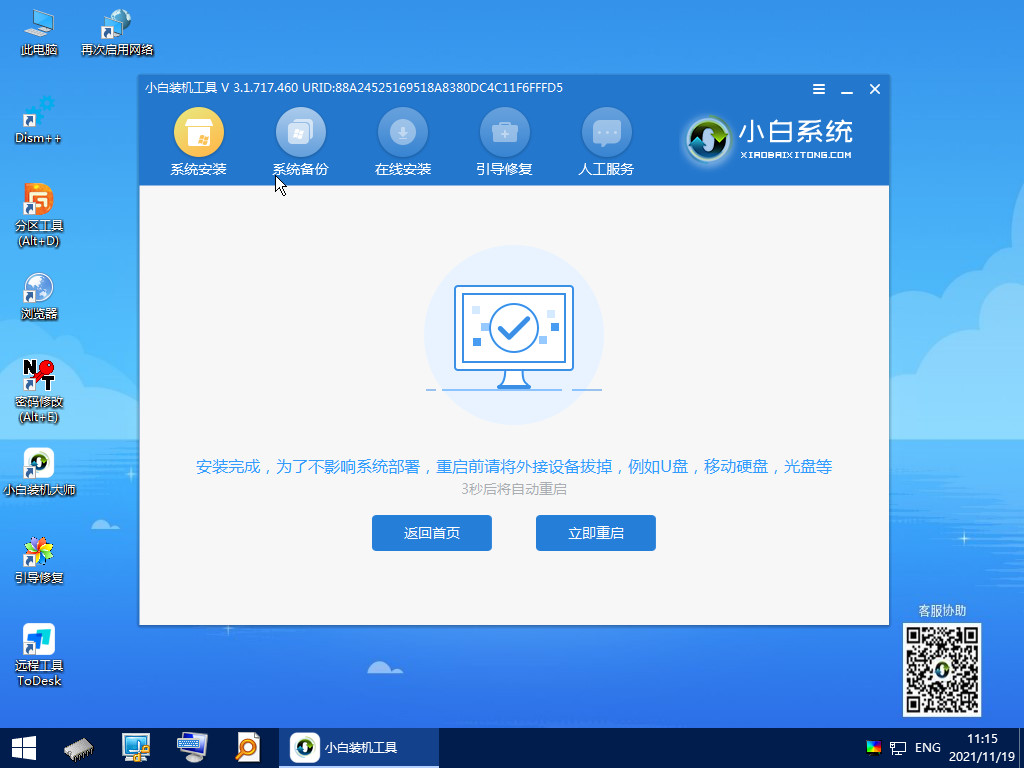
9.最后重启就会进入到win11桌面当中,我们就可以开始体验啦。
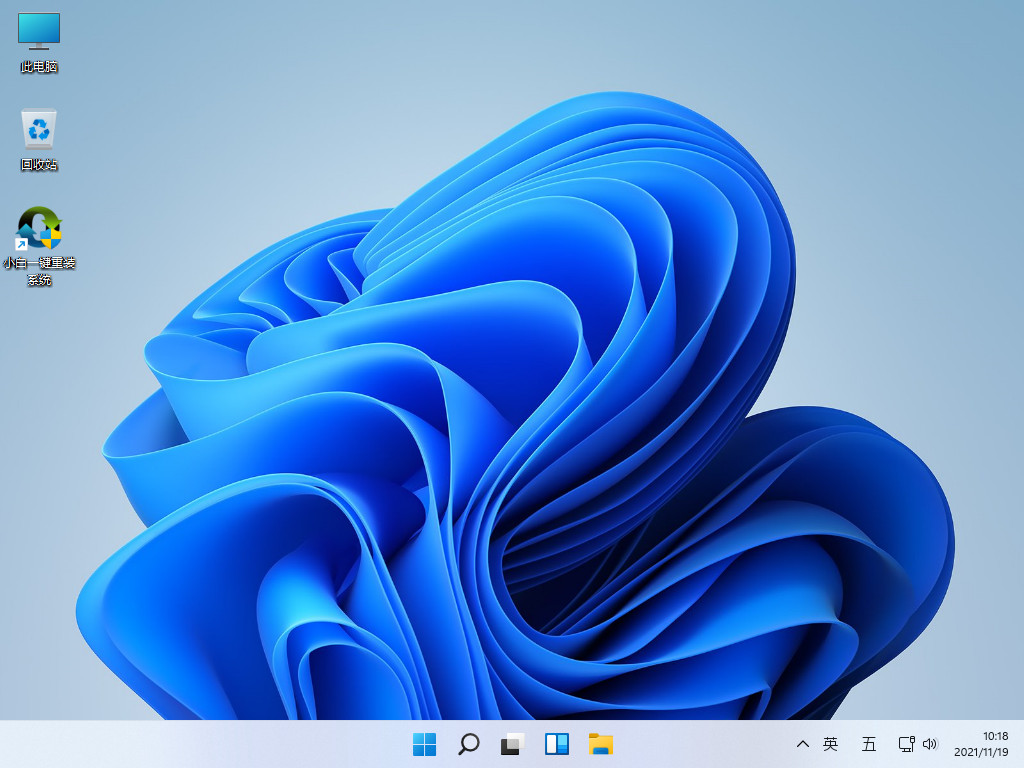
这就是pe安装原版win11的步骤内容,希望能够给大家提供帮助。
 有用
26
有用
26


 小白系统
小白系统


 1000
1000 1000
1000 1000
1000 1000
1000 1000
1000 1000
1000 1000
1000 1000
1000 1000
1000 0
0猜您喜欢
- 最新的win11正式版版本号是什么..2022/02/03
- win11浏览器怎么设置兼容模式..2022/08/31
- 电脑win11图标大小怎么调节2022/08/22
- win11更新黑屏怎么解决2022/07/27
- 教你win11打开剪贴板快捷键的方法..2021/09/30
- 新手如何安装电脑系统win112022/08/07
相关推荐
- 小白三步装机版如何一键重装win11..2022/07/31
- 小白系统官网win11下载安装教程..2023/03/11
- windows11下载更新需要多久2021/12/09
- 如何升级win11的方法2022/12/25
- 如何给电脑重装系统Win11教程..2022/11/04
- 小白也能轻松学会的重装windows11系统..2021/10/11

















